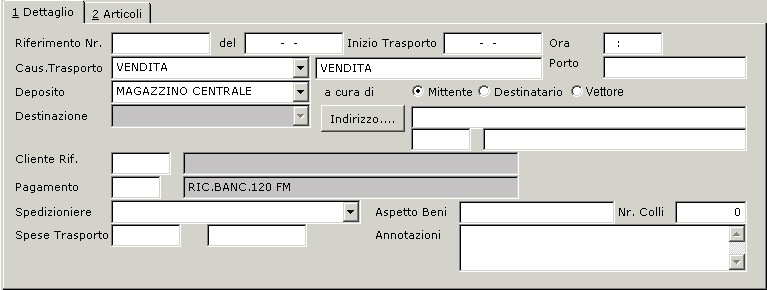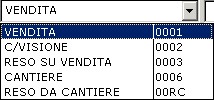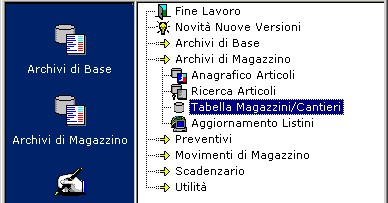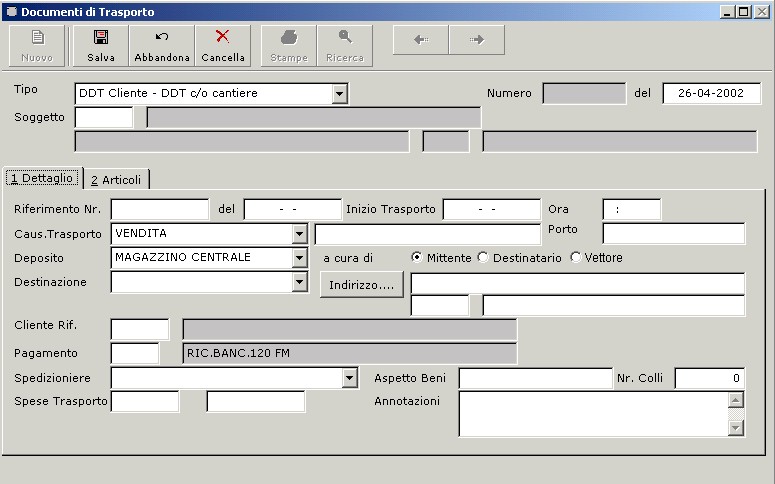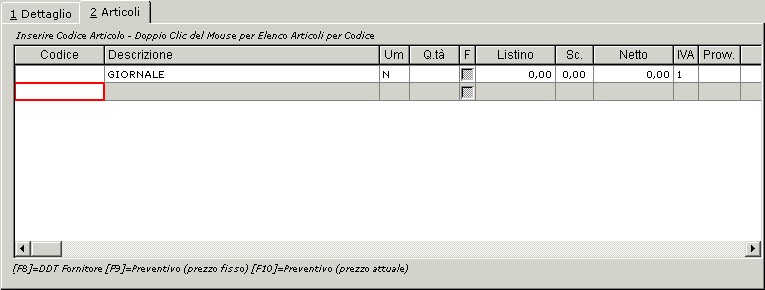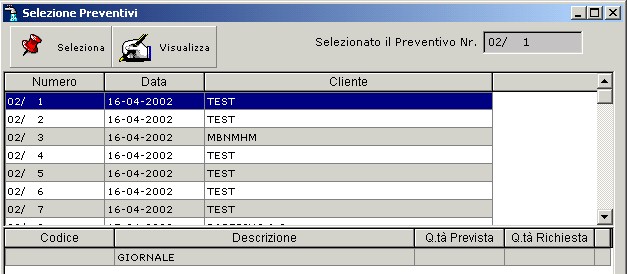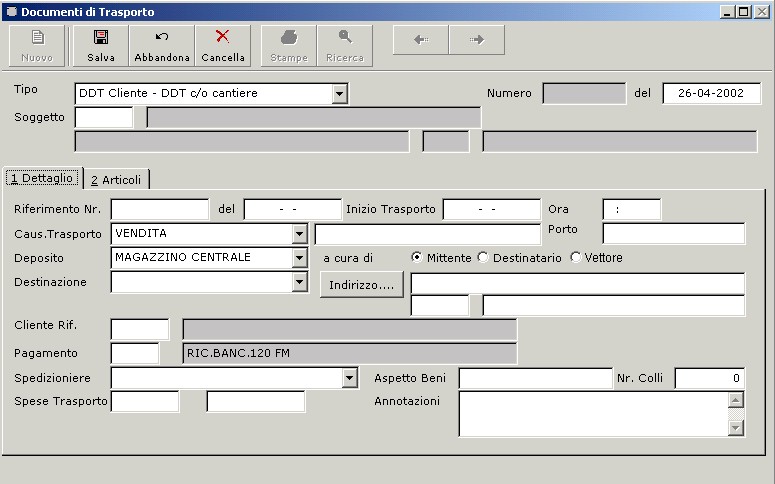
(Figura 1)
Ciascun documento di trasporto prevede l’introduzione delle seguenti voci:
- Tipo di documento
- Numero e data
- Soggetto
Tipo
Permette di definire se il documento di trasporto riguarda l’acquisto di materiale presso un
fornitore, la vendita ad un cliente o un movimento interno di merce che viene portata dall’operatore stesso presso un
cantiere o un magazzino per necessità di vario tipo.
Aqua offre la possibilità di scegliere alcuni tipi di documento preimpostati.

(Figura 2)
L’utilizzatore può, tuttavia, personalizzare tali opzioni accedendo alla Tabella Causali del menù
Archivi di base.
Qui, selezionando con il mouse i tasti Freccia destra – Freccia sinistra, si possono visionare le
causali precedentemente memorizzate nel programma;

(Figura 3)
se è necessario modificare una causale è sufficiente posizionarsi col mouse sulla casella relativa al numero, premere Invio, modificare i dati desiderati e selezionare il tasto
Salva.

(Figura 4)
Tramite la selezione del tipo di documento, il programma disattiva oppure rende accessibili alcune aree della
bolla. Se, infatti, il tipo di documento prevede la necessità di introdurre sia la provenienza, sia la destinazione della merce, sarà possibile specificare, nella pagina
Dettaglio, il Deposito, la Destinazione e la Causale
di trasporto; al contrario la voce Destinazione verrà disattivata, così come la
Causale di trasporto.
Numero e data
Tali campi vengono gestiti automaticamente dal programma, che ad ogni bolla associa un numero consecutivo e la data di emissione del documento.
Soggetto
Qui va inserito il codice del cliente o del destinatario della merce che viene acquistata o movimentata.
Con un doppio clic sulla finestra relativa al codice del soggetto, è possibile visualizzare l’elenco di tutti i
clienti o fornitori registrati in
Anagrafico e selezionare quello cerato tramite un secondo doppio clic.
PAGINA DETTAGLIO
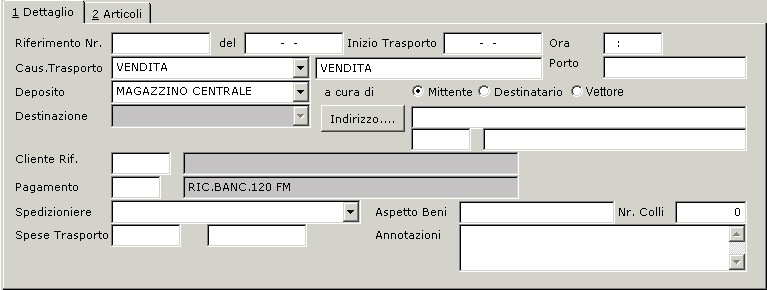
(Figura 5)
Le voci collegate a questo menù sono:
- Numero di riferimento e Data
- Data e ora di inizio trasporto
- Causale del trasporto
- Porto
- Deposito
- Persona incaricata del deposito: mittente, destinatario, vettore
- Destinazione
- Indirizzo
- Cliente di riferimento
- Tipo di pagamento
- Spedizioniere
- Aspetto dei beni
- Numero colli
- Spese di trasporto
- Annotazioni
Numero di riferimento e Data
Qui è possibile inserire il numero e la data della bolla presentata all’operatore dai
fornitori.
Causale del trasporto
Tale finestra risulta non attiva nel caso in cui il tipo di documento sia Ddt
Fornitore; in caso contrario risulta, invece, accessibile.
Inserire, quando è possibile, la causale di trasporto in una bolla di accompagnamento. Ciò permette di specificare ulteriormente e con maggior precisione il tipo di movimentazione che la merce subisce.
Come per il Tipo di documento, anche in questo caso il programma propone un elenco di
causali predefinite.
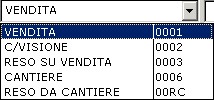
(Figura 6)
Esse sono, tuttavia modificabili e personalizzabili tramite la tabella Causali
DDT degli Archivi di base.
L’inserimento della Causale di Trasporto e del Tipo
di documento sono fondamentali, in quanto, in base alla voce selezionata, il programma crea un
documento di trasporto diverso.
Deposito
Il Deposito indica il luogo in cui si trova il materiale da movimentare, nel caso in cui si debba inserire anche la sua destinazione; in caso contrario indica la destinazione della merce acquistata.
Il programma permette all’operatore di scegliere il Deposito selezionando una delle voci presenti; nuovi depositi si possono introdurre e memorizzare tramite la
Tabella Magazzini/Cantieri del menù Archivi di
magazzino.
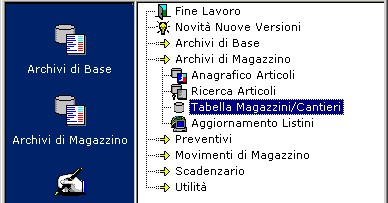
(Figura 7)
Destinazione
La destinazione indica il luogo in cui la marce va portata, nel caso in cui avvenga un trasporto da magazzino a cantiere o viceversa.
Come già visto, il programma permette all’operatore di scegliere la destinazione selezionando una delle voci presenti; nuove destinazioni si possono introdurre e memorizzare tramite la
Tabella Magazzini/Cantieri del menù Archivi di magazzino.
Indirizzo
Qui, normalmente, viene visualizzato automaticamente l’indirizzo del destinatario della merce. Nel caso in cui, invece, la destinazione non sia una di quelle precedentemente memorizzate nella
Tabella Magazzini/Cantieri, è possibile ricercare il destinatario selezionando col mouse il tasto
Indirizzo: si apre, così, una nuova finestra contenente l’elenco di tutti i
clienti; selezionandone uno, compare automaticamente il suo indirizzo all’interno della
bolla.
Cliente di riferimento
Qui è possibile introdurre l’eventuale cliente proprietario del cantiere in cui la merce va depositata. Tramite un doppio clic sulla relativa finestra viene visualizzato l’elenco di tutti i clienti registrati nell’Anagrafico
Clienti.
Aqua permette di introdurre un cliente di riferimento diverso dal soggetto; ciò consente, durante la
fatturazione, di scegliere l’intestatario tra due diversi soggetti.
Tipo di pagamento
Tramite un doppio clic sulla relativa finestra è possibile selezionare il tipo di pagamento per la merce movimentata, nel caso in cui il venditore sia l’operatore stesso. In caso contrario la finestra non è attiva.
PAGINA ARTICOLI
La pagina Articoli è destinata all’inserimento di tutti gli articoli da movimentare e da visualizzare all’interno del documento di trasporto.
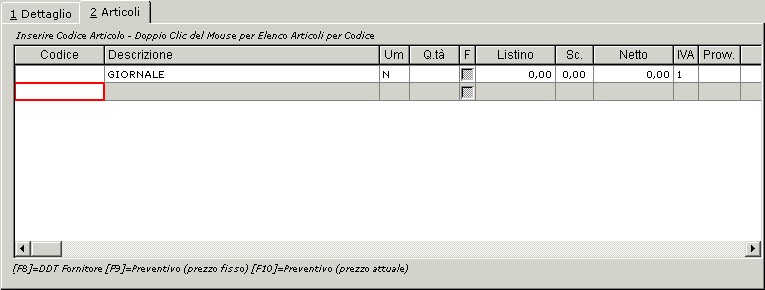
(Figura 8)
Essa presenta voci distinte, a seconda che il documento di trasporto riguardi una vendita oppure un acquisto.
Sia nel caso di vendita che in quello di acquisto, vengono visualizzate le seguenti voci:
- Codice
- Descrizione
- Unità di misura
- IVA
- Giacenza
- C
Codice
indica il codice con cui l’articolo è stato memorizzato nei listini
Giacenza
Numero di pezzi corrispondenti al codice selezionato presenti nel deposito
C
Spuntando questa voce è possibile cancellare la riga corrispondente
Le voci caratteristiche delle BOLLE DI ACQUISTO sono:
- Quantità
- F
- Prezzo di listino
- Sconto
- Netto
- Provvigione
F
Se tale voce viene spuntata, il programma considera il netto come il prezzo fisso da inserire in fattura, indipendentemente dal momento in cui avviene la
fatturazione.
In caso contrario, nel momento della fatturazione il netto viene aggiornato con il prezzo presente in
Anagrafico Articoli in quel momento.
Le voci caratteristiche delle BOLLE DI VENDITA sono:
- Costo
- Costo di magazzino
Costo
Rappresenta il prezzo della merce nel momento in cui viene acquistata presso un fornitore.
Costo di magazzino
Rappresenta il prezzo di listino dell’articolo selezionato. Esso può essere modificato nel caso in cui si voglia vendere il prodotto ad un prezzo diverso rispetto a quello con cui è stato acquistato presso il fornitore.
Ulteriori comandi:
F8
In un documento di trasporto è possibile inserire articoli presenti in altre bolle. Premendo F8, infatti, il programma visualizza l’elenco dei documenti precedenti.

(Figura 9)
Posizionandosi su uno di questi e scegliendo l’opzione Seleziona, vengono visualizzati nella parte inferiore tutti gli articoli relativi al documento scelto.
La voce Quantità prevista indica il numero di pezzi registrati nella bolla considerata. Per visualizzarne solo una parte nella nuova bolla, occorre modificare il dato nella casella
Quantità Richiesta.
La procedura descritta sopra vale solo nel caso in cui alla voce Varie dei
Parametri di configurazione sia stata impostata l’opzione
Tipo selezione DDT Fornitori – Solo inevasi: in questo modo sarà possibile copiare solo gli
articoli contenuti nei
documenti di trasporto inevasi.

(Figura 10)
Se, in caso contrario, alla voce Varie dei Parametri di configurazione viene impostata l’opzione
Tipo selezione DDT Fornitori – Sempre tutti, sarà possibile copiare gli articoli contenuti in tutti i
documenti di trasporto emessi.
F9 - F10
Questi comandi permettono di inserire in un documento di trasporto articoli presenti in un
preventivo. La procedura da seguire è del tutto equivalente a quella descritta sopra.
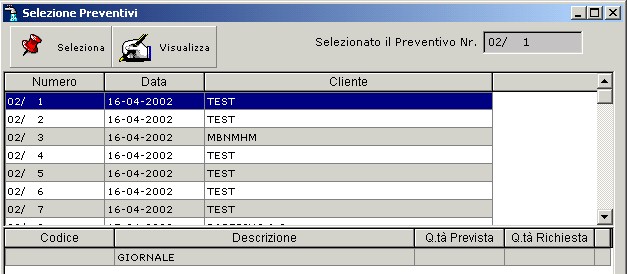
(Figura 11)
F9 permette di selezionare materiale e di visualizzarlo nella nuova bolla con l’opzione F spuntata; di conseguenza, in questo caso, il prezzo degli articoli risulterà fisso.
F10, invece, permette l’aggiornamento del prezzo degli articoli copiati da un preventivo ad un
documento di trasporto.